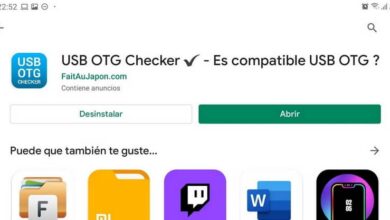Comment définir facilement le pied de page dans Divi | Thèmes élégants

Être capable de créer et de gérer un site Web de manière professionnelle comporte de nombreuses responsabilités. Plusieurs fois, vous devez travailler en équipe avec d’autres personnes pour maintenir la page à flot et fonctionner parfaitement. Il ne s’agit pas seulement de travaux de programmation ou de contrôle de contenu, il s’agit également des aspects esthétiques de la page.
Une page avec une bonne esthétique lui permet de garder les visiteurs plus longtemps. Par conséquent, vous devez non seulement connaître le référencement , mais aussi le bon goût au niveau visuel, ce qui fera de votre page l’un des premiers résultats sur le Web .
Le fait que vous puissiez créer une bonne page, savoir créer une bonne page de destination ou avoir un logo professionnel fait toujours une grande différence. Vraiment, les meilleurs changements sont dans les petits détails, alors pourquoi ne pas pouvoir leur donner de l’importance?
C’est pourquoi nous pouvons passer des heures à choisir entre les meilleures chansons . Parmi ceux-ci, et aussi l’un des plus populaires est Divi , et avec raison. Pour les yeux, c’est un sujet très agréable, en plus, il rend la visualisation de votre page avec un professionnel du design hautement.
Par conséquent, il faut profiter de cet outil et pouvoir donner de l’importance aux petits détails, comme nous l’avons mentionné précédemment.
En gardant ce dernier à l’esprit, vous pourriez être intéressé par la conception d’un pied de page, ou d’un pied de page , pour votre page, de manière à ce qu’il se termine par un petit détail à la fin de chaque page afin qu’il puisse être joli. Voyez ci-dessous comment vous pouvez le faire.

Créer un joli pied de page dans Divi
Créer un pied de page dans Divi est en fait un processus très simple. Cela peut sembler un peu compliqué au début, mais avec le temps, il est possible de comprendre. Tout ce que vous avez à faire est de suivre l’étape suivante par étape:
- Commencez par entrer le personnalisateur de thème que vous avez dans WordPress. Ici, vous devez entrer la partie qui dit «Pie» , puis «Bottom Bar» et enfin la partie «Background Color». Ici, nous pouvons voir quelques contrôles pour la couleur d’arrière-plan du pied de page.
- Nous devrons le rendre transparent. Nous pouvons y parvenir en réglant le rgba sur 0,0,0,0. Cependant. Gardez à l’esprit que vous pouvez changer cela en fonction de la couleur de l’arrière-plan que vous allez utiliser et de la couleur de la police.
- Maintenant, nous allons nous consacrer entièrement à la création du pied de page en tant que tel. Pour cela, nous allons passer au constructeur visuel de Divi . Ici, nous allons cliquer sur le bouton Construire à partir de zéro . Ensuite, il nous posera des questions sur les lignes que nous allons utiliser, et nous appuierons uniquement sur l’option pour en utiliser une. Ensuite, il vous posera des questions sur le module à utiliser, mais nous n’en utiliserons aucun.
- Ensuite, ils soustraient les paramètres de ligne. Nous devrons faire quelques ajustements concernant la séparation que nous laisserons avec une marge personnalisée de 0px en Top et 0p en base. En outre, nous laisserons le rembourrage personnalisé du bureau à 80 pixels sur le dessus et la base et à 100 pixels sur le dessus et la base sur la tablette.
- D’autre part, dans l’onglet Conception, nous devrions avoir une marge personnalisée de -55px dans la base et un remplissage personnalisé de 0px dans le haut et la base. Nous continuerons avec les diviseurs dans la partie de base. Nous n’aurons qu’à ajouter la couleur que nous voulons, ainsi que le style de séparateur que nous voulons utiliser.
- Il ne reste plus qu’à aller dans l’onglet Avancé et ajouter un code CSS pour que le texte ne soit pas derrière l’arrière-plan. Dans le CSS personnalisé, dans l’écran de l’élément principal, nous mettrons «z-index: 0;». Désormais, vous ne pouvez enregistrer la section dans la bibliothèque que pour la réutiliser chaque fois que vous le pouvez dans Divi.
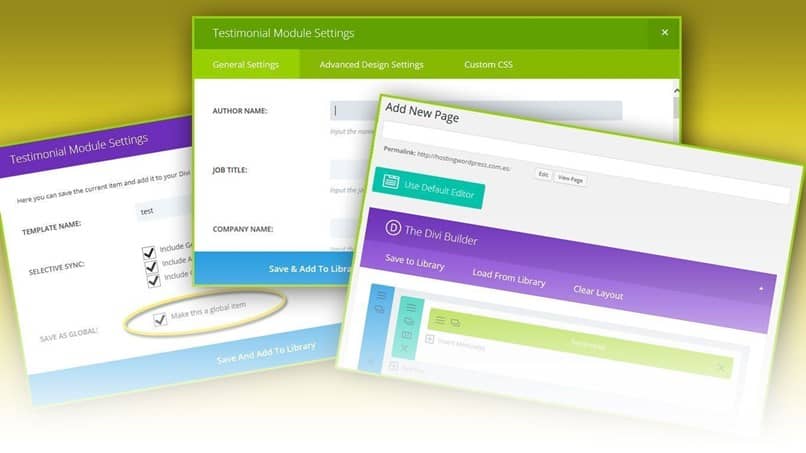
Définition du pied de page
Une erreur très courante qui se produit avec le pied de page dans Divi, est qu’il monte à des endroits où il ne devrait pas. Afin de résoudre ce problème, dans le CSS personnalisé, nous ajouterons le code suivant:
/ * Définir le pied de page DIVI * /
# main-footer {
position: absolue;
bas: 0;
largeur: 100%;
}